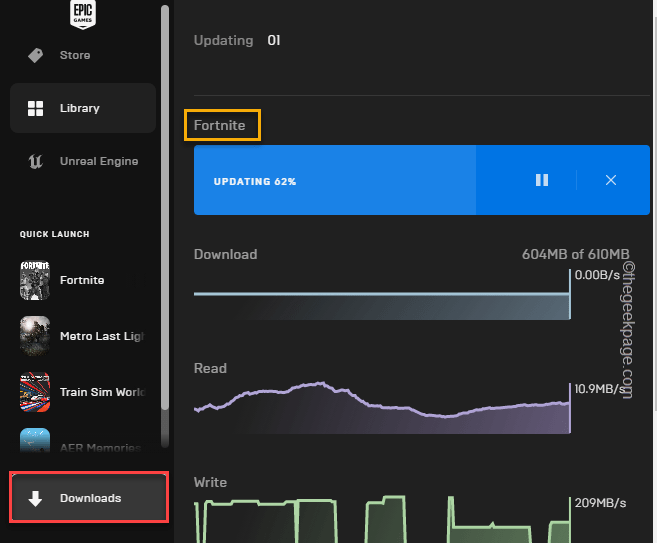От Срилакшми Менон
Как открыть редактор реестра в Windows 10: - Многие любят настраивать Windows по-своему. Редактор реестра можно использовать для просмотра и изменения настроек в системном реестре. Информация о том, как работает ваш компьютер, содержится в реестре. Когда устанавливается новая программа или подключается новое оборудование, эта сохраненная информация используется Windows. Эта статья посвящена открытию редактора реестра на вашем устройстве с Windows 10.
Метод 1 - Использование Кортаны
Кортана - это персональный помощник в Windows 10. Вот как запустить редактор реестра с помощью Кортаны:
- В строке поиска введите regedit. Щелкните результат с надписью regedit.
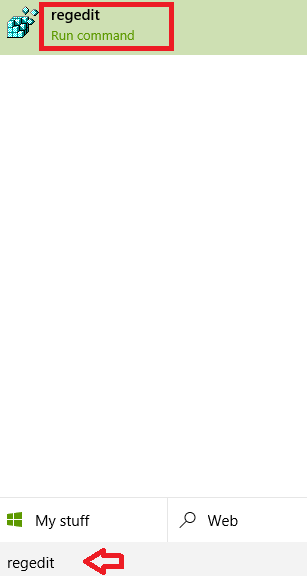
- Нажмите да в диалоговом окне Контроль доступа пользователей. Будет запущен редактор реестра.
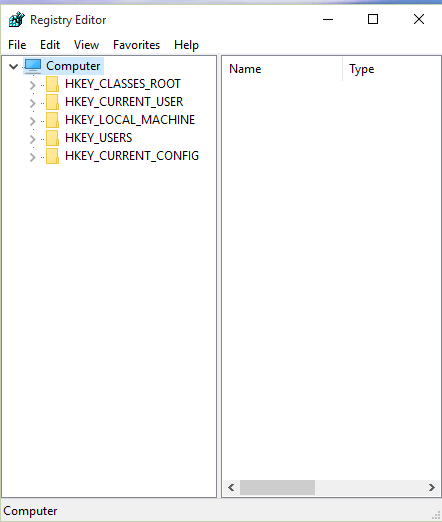
Метод 2 - Использование команды "Выполнить"
- Нажмите Win + R, чтобы открыть Run. Тип regedit и нажмите ОК.

- Нажмите да в диалоговом окне Контроль доступа пользователей. Будет запущен редактор реестра.
Метод 3 - Использование командной строки
- Нажмите Победа + X ключи. Выбирать Командная строка из предоставленных вариантов.
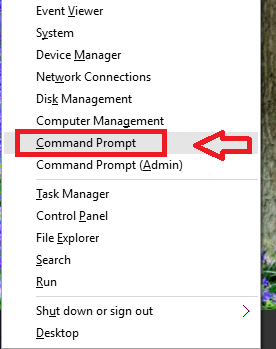
- В командной строке введите regedit. Нажмите Входить ключ.
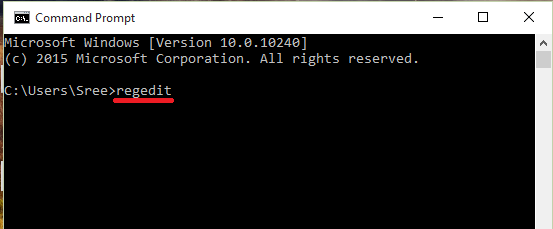
Метод 4 - Использование Windows PowerShell
- Нажмите Win + R, чтобы открыть Run. Тип powershell.exe в коробке дано. Нажмите ОК.
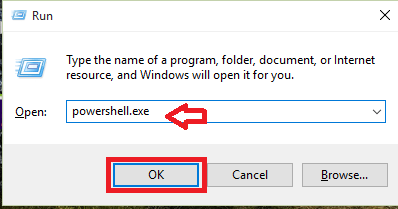
- Тип regedit в PowerShell и нажмите Входить ключ.

Метод 5 - Использование ярлыка на рабочем столе
- Нажмите Win + R ключ. Введите следующий путь в данное поле.
C: \ Windows \ System32
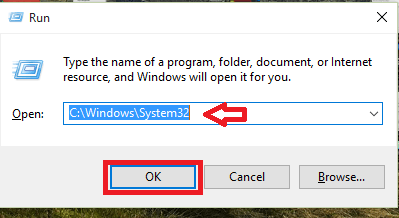
- Откроется окно. Прокрутите вниз и найдите файл regedt32.exe. Вы также можете найти его, используя опцию поиска в правом верхнем углу.

- Щелкните правой кнопкой мыши в файле regedt32.exe. Нажмите на Создать ярлык.
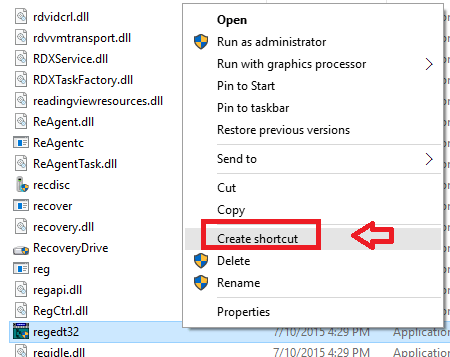
- Используйте этот ярлык в следующий раз, когда захотите открыть редактор реестра.
Если вы часто используете редактор реестра, лучшим вариантом будет создание ярлыка.
Редактор реестра содержит очень важную информацию об устройстве. Вы не должны вносить неправильные изменения в реестр. Это может сделать ваш компьютер непригодным для использования. Перед внесением каких-либо изменений в реестр рекомендуется сохранить резервную копию.